予期せぬ訪問で家族を驚かせる計画を立てている、またはパートナーに内緒でプレゼントを購入したいと考えていると想像してください。しかし、あなたの位置情報を常に明らかにする「探す」アプリはどうでしょうか?親戚や大切な人たちと位置情報を共有できるようにしている場合。今日は、位置情報共有機能をアクティブにしたまま、疑いを抱かずに iPhone 上で自分の実際の位置を隠すことができる賢くて安全なトリックを公開します。この革新的な方法は、サイトのプライバシーの扱い方を永遠に変えます。
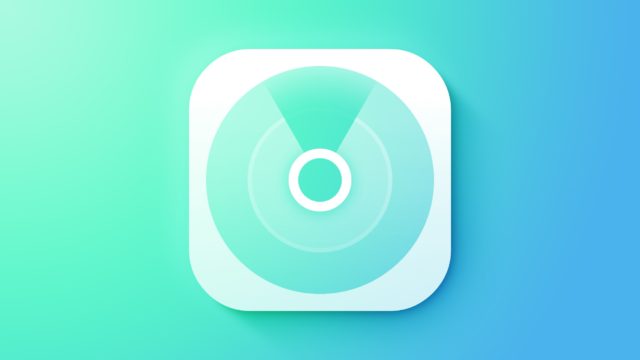
iPhoneで現在地を隠す方法
ここでは、別の場所を表示しながら自分の場所を共有し続けることができる賢いトリックを紹介します。必要なのは、所有している別の Apple デバイスだけです。要件は次のとおりです。
◉ 実際の位置を隠すには、iPhone と iPad、または iPhone 2 台、または iPad 2 台が必要です。
◉ 両方のデバイスで Apple アカウントにログインします。
◉ 両方のデバイスで「探す」機能をオンにします。
この方法は、iPhone の位置情報ではなくデバイスの固定位置を使用するように Find My に指示することで機能します。
最初のデバイスをセットアップする手順
◉ iPad など、使用したい場所のデバイスを自宅やオフィスなどの納得のいく場所に置きます。
◉ iPhone またはあなたと一緒に使用するデバイス:
◎「探す」アプリを開き、画面下の「自分」タブをタップします。
◎ 次に、下にスクロールして「この iPhone を現在地として使用する」オプションを見つけ、オフになっていることを確認します。
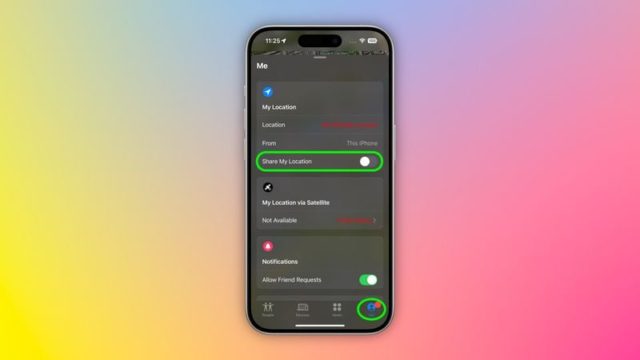
2 台目のデバイスをセットアップする
◉ 「探す」アプリケーションを開き、「自分」タブをクリックします。
◉ 「この[デバイス]を現在地として使用する」を選択します。
◉ 次に、「現在地を共有」ボタンを有効にします。
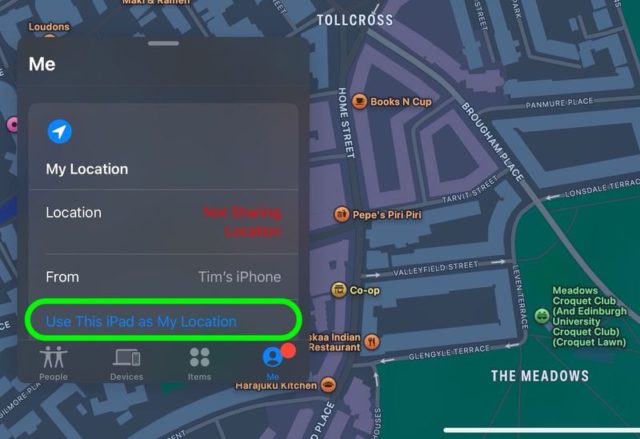
こうすることで、あなたの位置情報は、iPhone やその他のデバイスでの実際の位置情報ではなく、固定デバイスの位置情報として追跡を共有する相手に表示されます。
通常に戻る
通常の状態に戻して通常のサイト共有を再開したい場合は、次のようにします。
◉ iPhone の「探す」アプリに戻り、「この iPhone を現在地として使用する」オプションを再度オンにします。
動名詞:

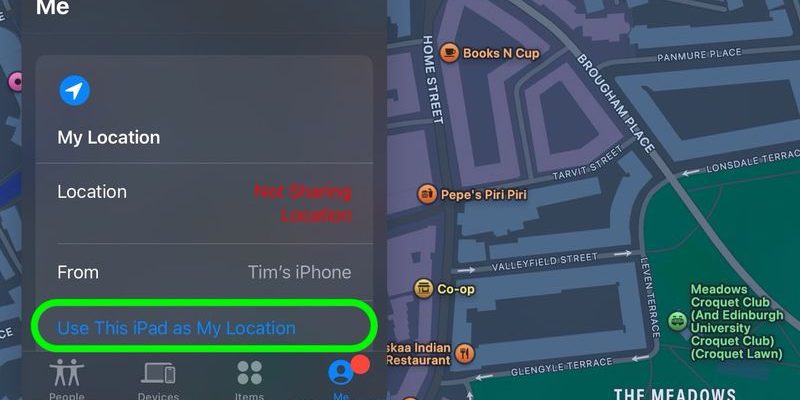
なぜ人に恥をかくことや嘘をつくことを教えるのですか?
かなり前の古い情報
確かに、隠蔽方法の手順と説明は美しいですが、後で適用します。提供してくれたものに感謝します。
ありがとう、私は妻に私の現在地を知られるのを避けたいときにこの機能を使用しています😂😂
確かに、この機能は優れていますが、万が一 iPhone が盗まれた場合、元の場所を特定できなくなる可能性があります。ありがとう
ムハンマド、神の平安、慈悲、祝福があなたにありますように🙌。確かに、デバイスを紛失または盗難された場合、「探す」機能が無効になっていると、デバイスの物理的な場所を特定することが困難になる可能性があります。したがって、Apple デバイスのセキュリティを確保するために、この機能を有効にすることを常にお勧めします。明確にして共有していただきありがとうございます🍏😊。
この機能は優れていると同時に優れているわけではないという事実は、特に国内で自分の位置を誰かに知られたくない場合に備えているため、優れています。
しかし、この機能はアップデートでリリースされる予定ですが、どのように有効化されるのでしょうか? それともまだ公式には何もリリースされていませんか?